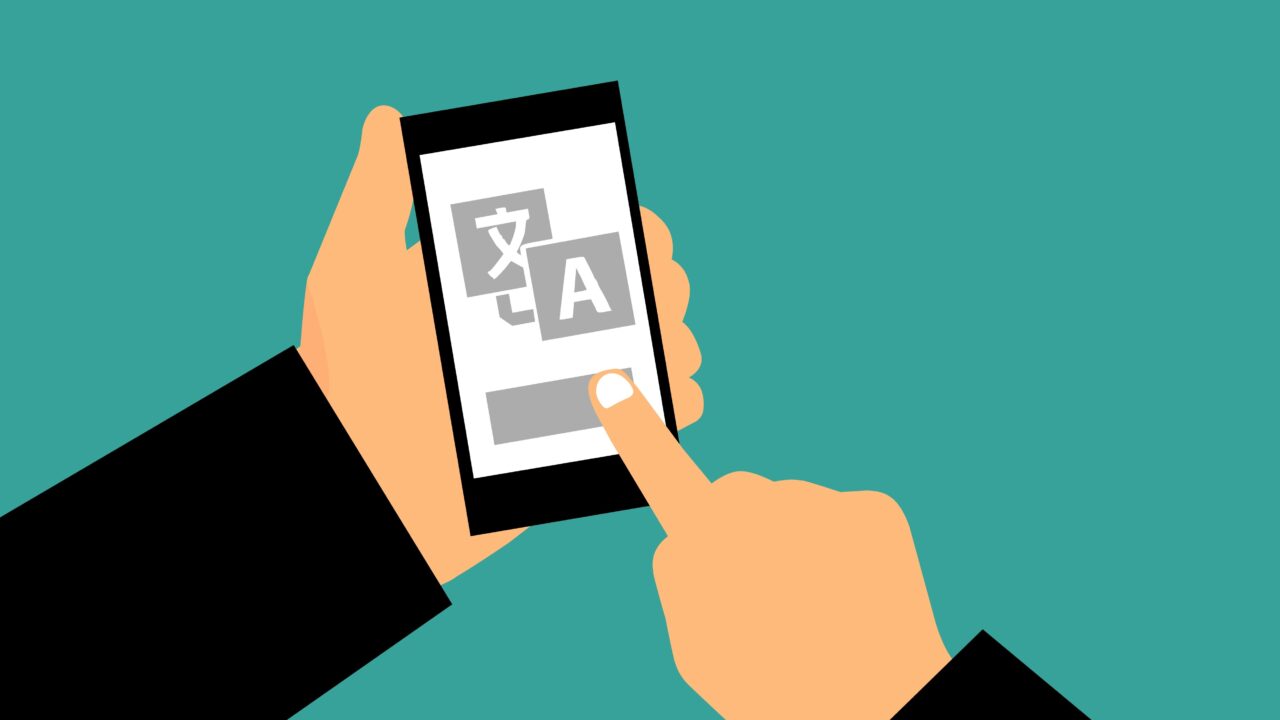Mit deinem iPhone kannst du auf zwei Arten Texte übersetzen. Die eine ist ganz praktisch in den Safari-Webbrowser integriert, die andere übersetzt für dich Texte auch in anderen Apps des Systems.
Inhalt:
- Safari für iPhone: Webseiten übersetzen
- Teile einer Website übersetzen
- iPhone: Beliebige Texte übersetzen
- Schneller englische Mails schreiben
- Genauigkeit
Webseiten übersetzen mit Safari
Die Übersetzungsfunktion von Safari unterstützt zahlreiche Sprachen, darunter Englisch, Deutsch, Französisch, Spanisch, Chinesisch und viele mehr. Du kannst also problemlos Webseiten in fast jeder Sprache übersetzen.
Wir probieren es gleich einmal mit einem echten Härtefall. Einer japanischen Seite, die Füller verkauft. Mit der Übersetzungsfunktion von Safari auf dem iPhone stehst du nicht ratlos vor der Seite.
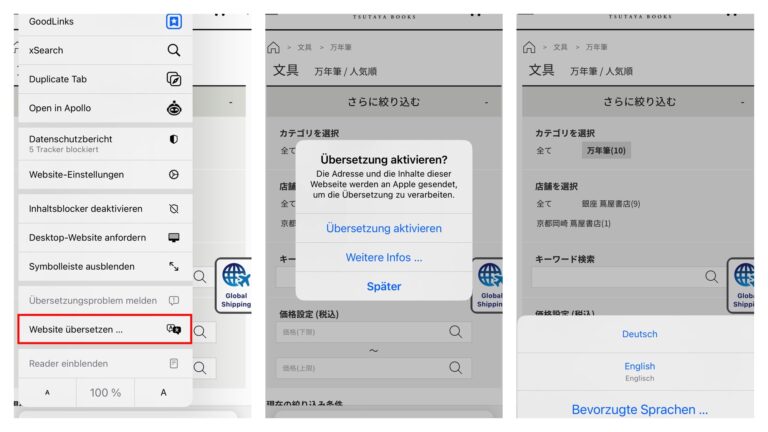
Du kannst die Seite mit ein paar Fingertipps einfach und schnell in deine Muttersprache übersetzen. Dafür musst du nur die Webseite aufrufen, die du übersetzen möchtest, und auf das Puzzlesymbol in der Adressleiste tippen. Damit öffnest du die Erweiterungen. Hier tippst du auf Website übersetzen …. Anschließend wählst du die Sprache, in die du die Webseite übersetzen möchtest, und schon wird die Seite in deiner gewünschten Sprache angezeigt.
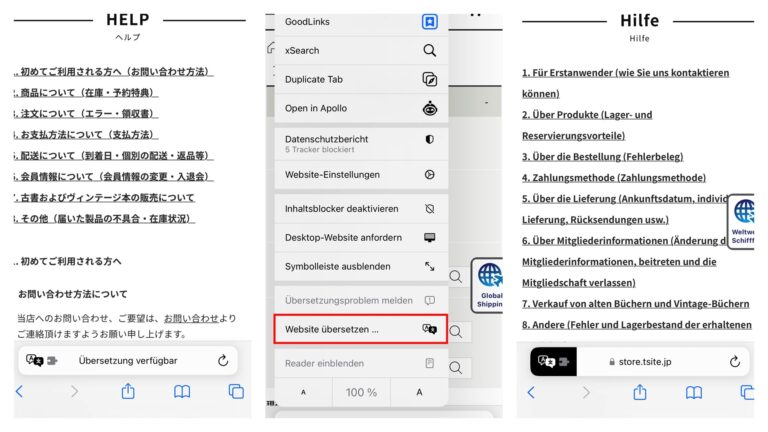
Du brauchst also nicht lange nach einem Übersetzungstool zu suchen oder komplizierte Schritte auszuführen – alles, was du tun musst, ist auf das Übersetzungssymbol zu tippen und die gewünschte Sprache auszuwählen.
Nur Teile einer Website übersetzen
Die Übersetzungsfunktion ist nicht nur eine schnelle und einfache Möglichkeit, fremdsprachige Webseiten zu verstehen. Die Funktion bietet dir auch die Möglichkeit, nur Teile einer Website zu übersetzen.
Bei EURONICS kaufen
Wenn du zum Beispiel eine englische Webseite aufrufst und nur ein paar Wörter oder Sätze übersetzen möchtest, kannst du einfach den gewünschten Textteil markieren. Dazu tippst du nicht auf das Puzzlesymbol in der Adressleiste, sondern auf den Pfeil, der rechts im Kontextmenü anzeigt, dass da noch mehr kommt. wenn du hier auf Übersetzen tippst, wird nur der markierte Text übersetzt.
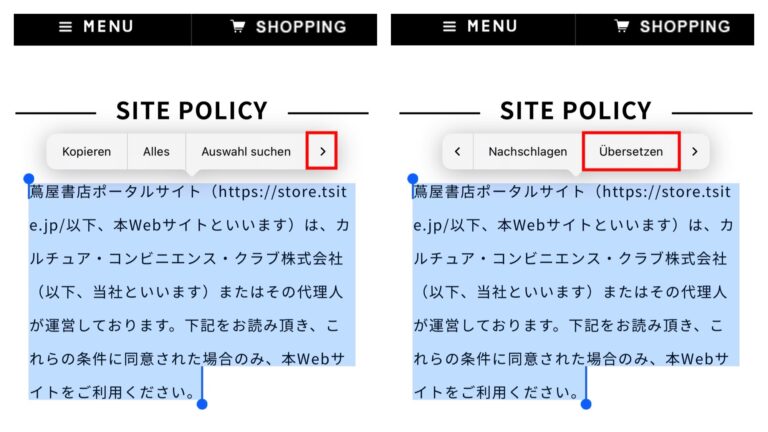
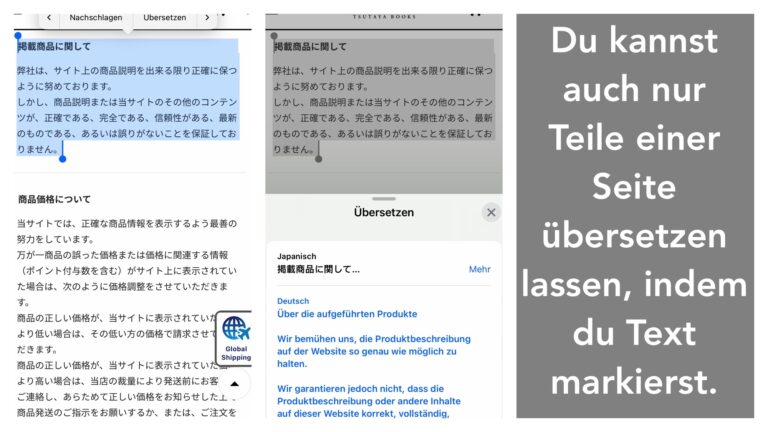
iPhone: Beliebige Texte übersetzen
Jetzt ahnst du es wahrscheinlich schon: Du kannst nicht nur iPhone Safari als Übersetzer nutzen. Die Übersetzung steht dir in allen Programmen auf dem iPhone zur Verfügung, in denen du Text markieren kannst. Sehr praktisch auch, um zum Beispiel schneller einen englischen Text zu schreiben.
Selbst, wenn du gut Englisch kannst, wird es länger dauern, zum Beispiel eine E-Mail auf Englisch zu verfassen als in deiner Muttersprache. Schreib doch also einfach den Text auf Deutsch und lass ihn von deinem iPhone übersetzen. Falls nicht alles so ist, wie es dir gefällt, hast du die paar Anpassungen wahrscheinlich schneller gemacht als wenn du die komplette E-Mail in Englisch geschrieben hättest.
Übersetzen mit dem iPhone: Schneller englische Mails schreiben
Du musst immer wieder mal englische Mails verfassen und brauchst dafür viel länger als für deutsche Mail? Dann schreib doch einfach deine Mail auf Deutsch und lass sie schnell von deinem iPhone übersetzen.
Um einen Text übersetzen zu lassen, markierst du ihn und wählst im Kontextmenü Übersetzen aus. Du kopierst das Ergebnis und fügst es wieder ein – fertig! Hier ein Beispiel:
Das ist ein Beispiel für eine Mail, die ich auf Deutsch geschrieben habe. Die Übersetzungsfunktion des iPhones hat mir den Text dann ganz schnell übersetzt.
Übersetzung:
This is an example of an email I wrote in German. The translation function of the iPhone then quickly translated the text for me.
So geht es zumindest für mich deutlich schneller, als würde ich die Mail direkt auf Englisch verfassen. Und je länger der Text, desto mehr Zeit sparst du damit.
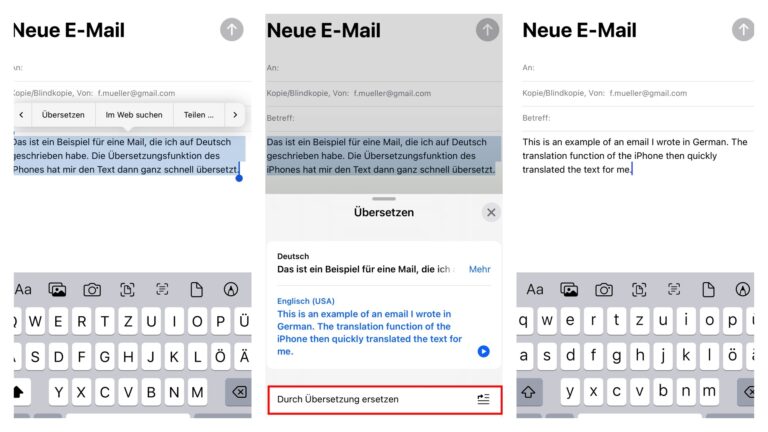
Genauigkeit: Lies nochmal gegen!
So gut und schnell dein iPhone als Übersetzer ist – perfekt ist es nicht. Du merkst es, wahrscheinlich, wenn das Übersetzungsprogramm Fehler beim Übersetzen in deine Muttersprache macht. Aber umgekehrt ist es schon schwieriger. Deshalb solltest du es nur als Hilfe benutzen, um in Sprachen übersetzen zu lassen, die du zumindest etwas beherrscht. Schließlich solltest du sicher sein, dass auch das dabei herauskommt, was du hineingegeben hast.
Hast du noch andere Beispiele?
Hat dir die Übersetzungsfunktion auch schon bei ähnlichen Aufgaben geholfen oder kennst du vielleicht noch andere Anwendungsbeispiele? Hinterlass gerne einen Tipp in den Kommentaren, falls du noch mehr Ideen hast, wie du die Übersetzungsfunktion einsetzen kannst. Übrigens kannst du mit dem iPhone auch Texte auf Dokumenten erkennen lassen und anschließend bearbeiten.
Bild von Mohamed Hassan auf Pixabay